Do etykiety strumienia można dodać tekst statyczny, podobnie jak w przypadku szablonu opisu. Użyj ponownie funkcji Concat.
W tym ćwiczeniu funkcja Concat zostanie użyta w celu dodania tekstu statycznego „Waterway” do etykiet strumieni.
W tym ćwiczeniu zostanie użyta mapa edytowana w sekcji Ćwiczenie 3: Wyświetlanie tekstu wzdłuż krzywej.
Aby dodać tekst statyczny do etykiety
- Wybierz warstwę Strumienie i kliknij opcję Styl.
- W Edytorze stylów kliknij komórkę pod pozycją Etykieta elementu w dolnej części okna.
- W oknie dialogowym Styl etykiety z listy Właściwość do wyświetlenia wybierz opcję Użyj wyrażenia.
- W oknie Utwórz/modyfikuj wyrażenia usuń bieżące wyrażenie.
- Kliknij pole Funkcja tekstu i wybierz opcję Concat.
- Wybierz pierwszy wpis Property i zastąp go tekstem „Waterway”.
Po dodaniu wpisu tekstu statycznego należy umieścić go w pojedynczym cudzysłowie. W celu uwzględnienia odstępu między tekstem statycznym a następującą po nim właściwością umieść spację przed pojedynczym cudzysłowem zamykającym.
- Wybierz drugi wpis ([Właściwość tekstu]) i kliknij opcję Wprowadź właściwość. Kliknij opcję Właściwość i wybierz właściwość tekstową NAZWA.
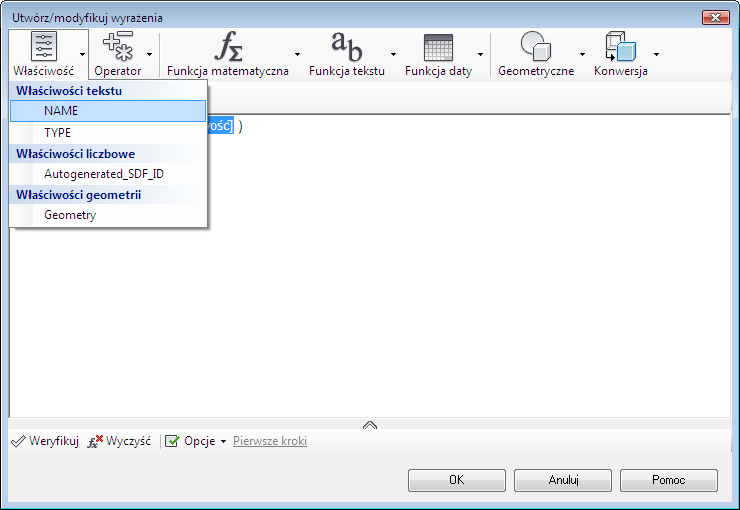
Zastąp obiekt zastępczy drugiej właściwości tekstem NAZWA.
- Usuń nawiasy kwadratowe i trzykropek wewnątrz nawiasów, a także końcowy przecinek.
Wyrażenie przybiera następującą postać:
CONCAT ( 'Waterway: ' , NAZWA )
- Kliknij przycisk OK w oknach dialogowych Tworzenie/Modyfikowanie wyrażeń oraz Styl etykiety i zamknij Edytor stylów.
Do tej pory

Powiększ widok obszaru wokół skrzyżowania typu koniczyna w środku miasta. Dla strumieni są teraz wyświetlane nowe etykiety z tekstem statycznym i nazwami strumieni.
Aby kontynuować, przejdź do sekcji Lekcja 3: Użycie warstw tekstu.